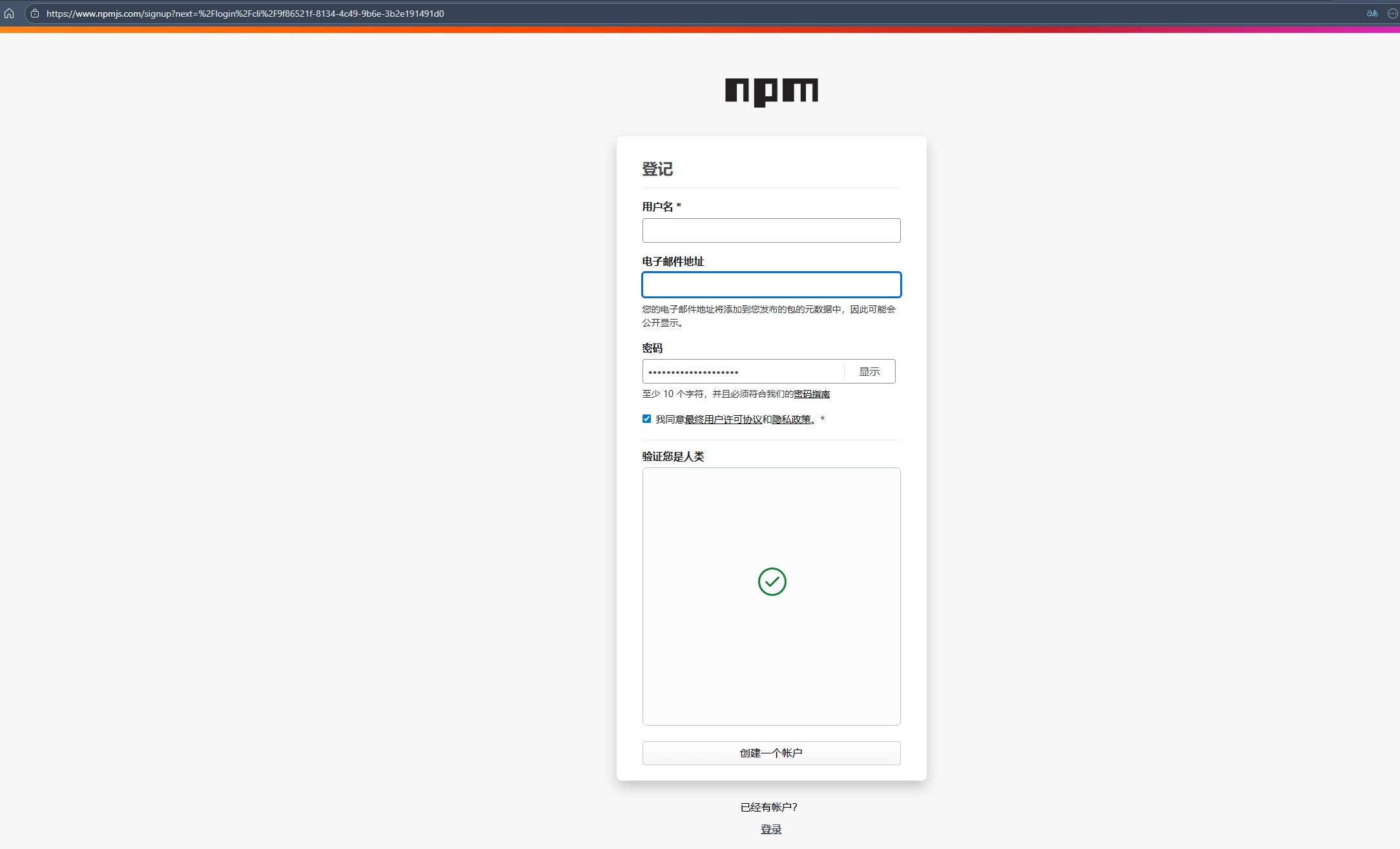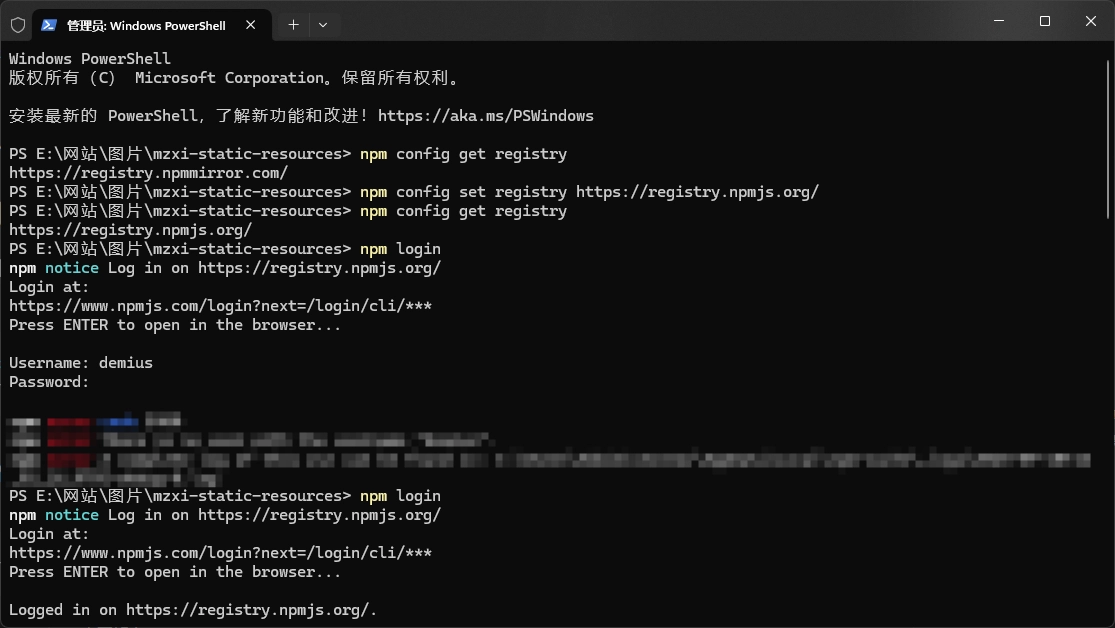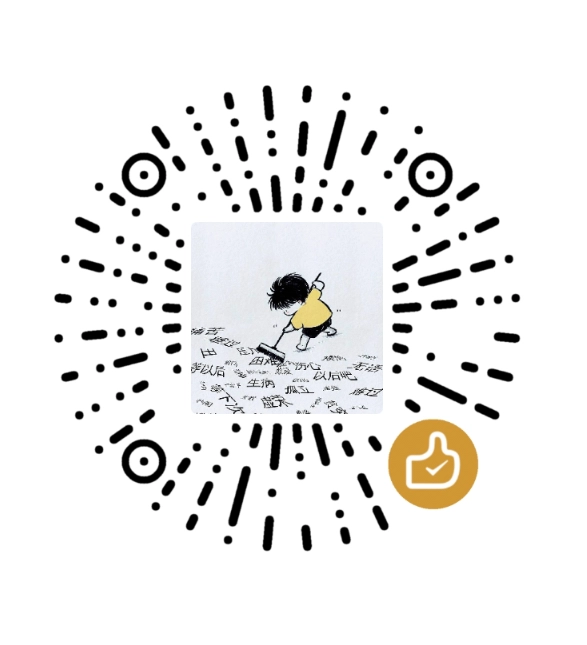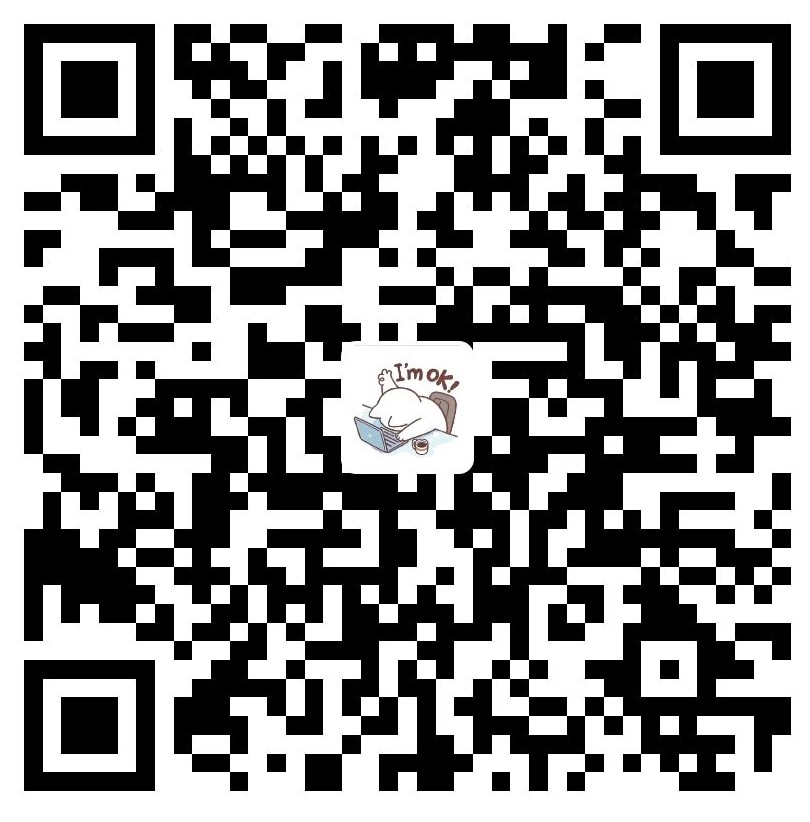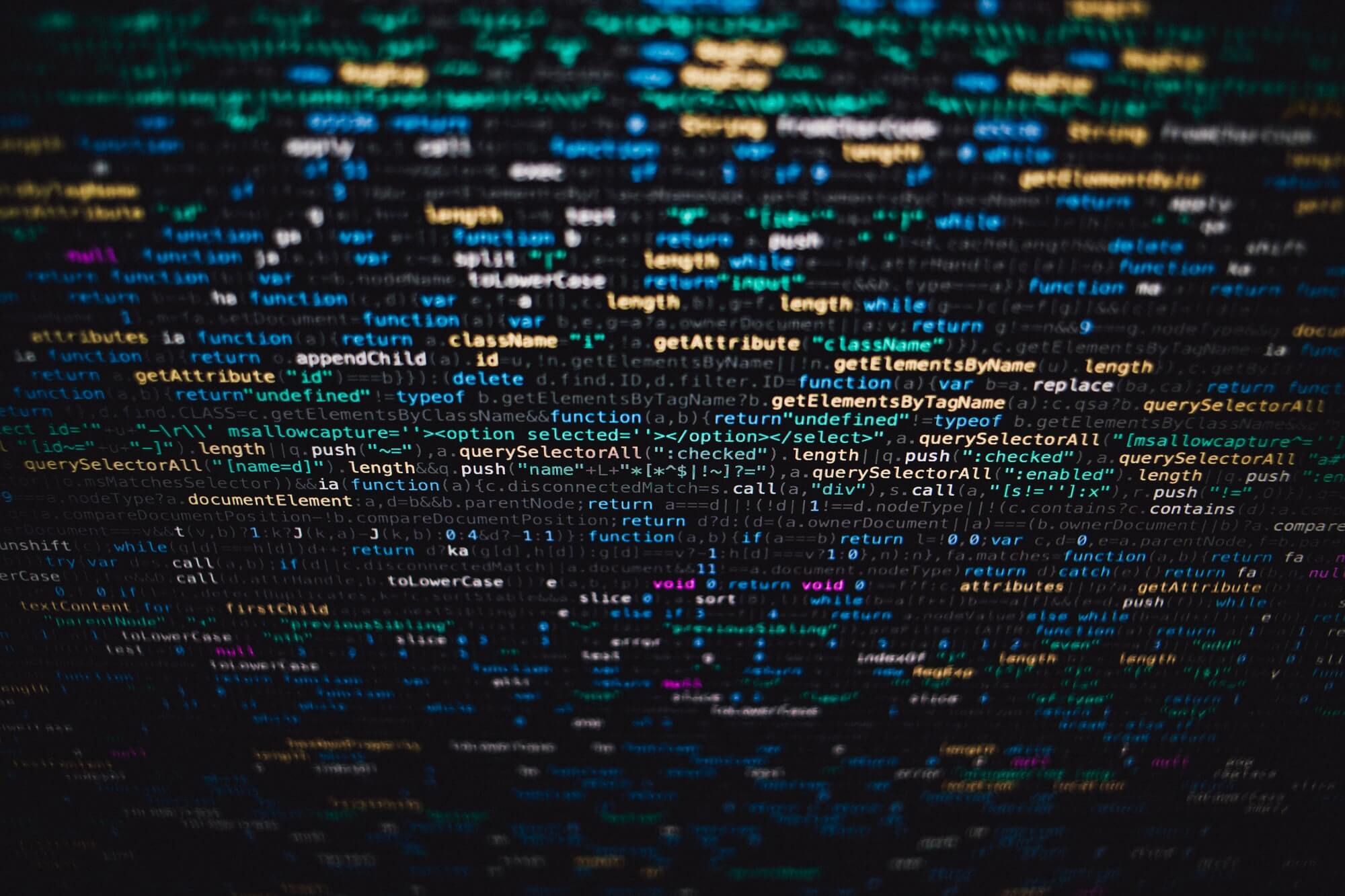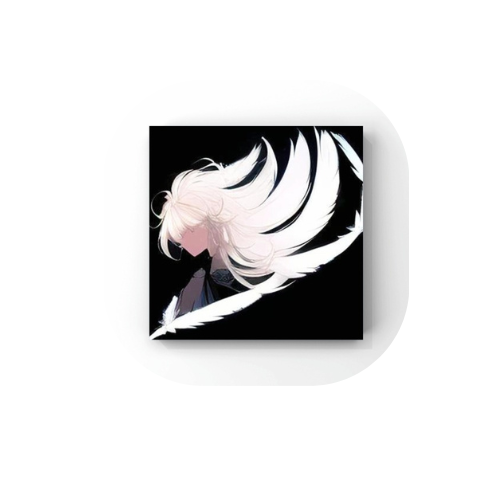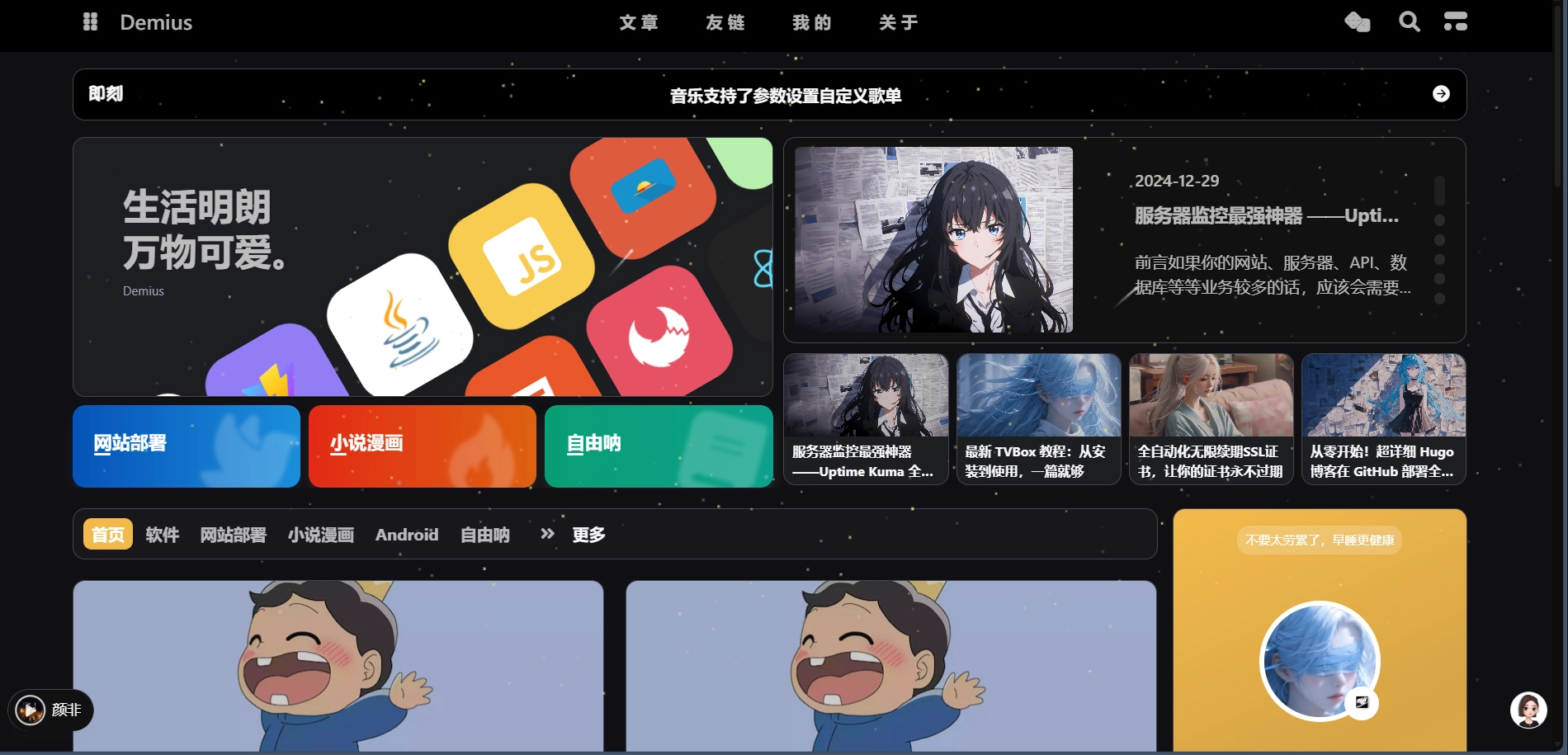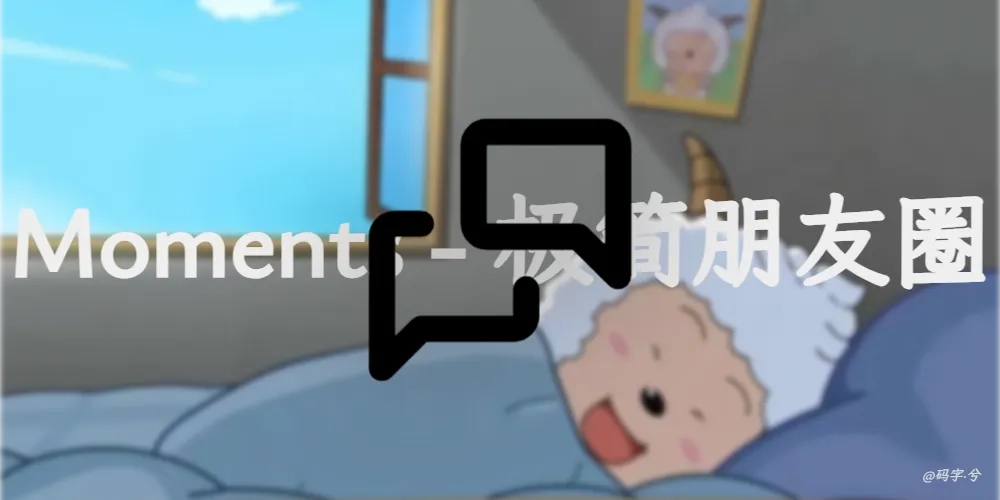前端优化小妙招:使用 npm+CDN 托管静态资源,页面打开速度快到飞起

前端优化小妙招:使用 npm+CDN 托管静态资源,页面打开速度快到飞起
Mz Xi一、注册 npm 账户
1. 访问 npm 官网
打开浏览器,访问 npm 注册页面,界面如下:
2. 填写注册信息
- Username:必须为小写字母、数字或连字符,建议使用
mzxi-static-resources相关名称(如yourname-mzxi-static)。 - Email:填写常用邮箱(后续需验证)。
- Password:至少 8 位,包含字母、数字和符号。
- 勾选协议后点击Create an account。
3. 验证邮箱
登录邮箱,找到 npm 发送的验证邮件,点击链接完成验证。
4. 登录 npm
打开命令行工具(Windows:PowerShell;Mac/Linux:终端),输入:
1 | npm login |
输入完后提示按回车后跳转到浏览器登录,按提示输入用户名、密码和邮箱(注意密码输入时不显示)。
配置界面:
二、创建 npm 包项目
1. 创建项目目录
1 | mkdir mzxi-static-resources |
2. 初始化 package.json
1 | npm init -y |
生成的package.json内容如下:
1 | { |
3. 配置关键字段
- name:必须与包名完全一致(
mzxi-static-resources),注意小写且无特殊字符。 - version:初始版本号设为
1.0.0,后续更新需按SemVer 规范递增。 - files:添加此字段指定需发布的文件:
1 | "files": ["dist/*"] |
三、添加资源文件
1. 创建资源目录
1 | mkdir dist |
2. 放入资源
将需要托管的图片(如avatar.jpg)放入dist/img目录,确保路径正确。
四、发布到 npm 仓库
1. 检查包名是否可用
1 | npm view mzxi-static-resources |
若显示Not found,则表示包名可用;若显示已有信息,需更换包名(如添加前缀@yourname/mzxi-static)。
2. 发布包
1 | npm publish |
若提示权限问题,执行以下步骤:
- 检查登录状态:
1 | npm whoami |
- 重新登录:
1 | npm login |
- 检查权限:
1 | npm access ls-packages |
3. 验证发布结果
访问 npm 包页面,应显示如下信息:
五、生成 CDN 链接
1. 链接格式
1 | https://npm.elemecdn.com/mzxi-static-resources@版本号/文件路径 |
例如:
- 头像链接:
1 | https://npm.elemecdn.com/mzxi-static-resources@1.0.0/dist/img/avatar.jpg |
我的头像(使用unpkg来加速):
备用头像:
- CSS 链接:
1 | https://npm.elemecdn.com/mzxi-static-resources@1.0.0/dist/css/style.css |
2. 测试访问
直接在浏览器中打开链接,确保能正常显示图片或加载文件。
六、更新资源与版本管理
1. 修改资源文件
在本地修改dist目录下的文件(如替换avatar.jpg)。
2. 更新版本号
1 | npm version patch # 递增补丁版本(1.0.0 → 1.0.1) |
3. 重新发布
1 | npm publish |
4. 更新 CDN 链接版本号
将主题 / 插件中的链接版本号从@1.0.0改为@1.0.1。
七、注意事项
1. 路径规范
- 文件 / 目录名避免使用中文或特殊字符(如空格、
#)。 - 确保
package.json中的files字段正确包含资源目录(如dist/img)。
2. CDN 缓存问题
- 发布后可能需要等待5-10 分钟才能通过 CDN 访问新资源。
- 若需立即访问,可在链接末尾添加
?v=随机数(如avatar.jpg?v=20250910)。
1. jsDelivr
- 核心功能:直接通过 GitHub/GitLab 仓库 URL 生成 CDN 链接,支持 npm 包加速。
- 优势:
- 自动同步仓库更新,无需发布流程。
- 覆盖全球节点,适合快速验证原型。
- 使用示例:
1 | <!-- 引用 GitHub 仓库文件 --> |
2. unpkg
- 核心功能:专为 npm 生态设计的 CDN,直接通过包名访问资源。
- 优势:
- 支持版本锁定(如
@1.0.0),避免依赖意外更新。 - 底层依托 Cloudflare 网络,稳定性优于 jsDelivr。
- 支持版本锁定(如
- 使用示例:
1 | <!-- 引用 npm 包 --> |
3. 权限与稳定性
- 若包被下架 / 删除,链接会失效,建议备份资源到本地或专用图床。
- 长期使用推荐迁移到七牛云、阿里云 OSS 等专业存储服务。
八、替代方案与扩展
1. 使用 GitHub Pages 图床(更灵活)
- 优势:直接托管在 GitHub 仓库,无需发布 npm 包。
- 步骤:
- 创建 GitHub 仓库 → 2. 上传资源到
gh-pages分支 → 3. 通过链接https://your-username.github.io/repo-name/path/to/file访问。 - 搭配
jsDelivr CDN加速(如https://cdn.jsdelivr.net/gh/your-username/repo-name@branch/path/to/file)。
- 创建 GitHub 仓库 → 2. 上传资源到
2. 专用图床工具(适合频繁更新)
- 推荐工具:
- PicGo:支持一键上传图片到 GitHub、阿里云 OSS 等,并生成外链。
- 兰空图床:开源自建图床,支持防盗链、分类管理。
五、总结
- 适用场景:
- 主题 / 插件的默认资源(如头像、图标)。
- 长期不变的静态文件(避免频繁更新导致版本管理复杂)。
- 不适用场景:
- 文章配图、动态更新的资源(建议用专用图床)。
- 核心命令:
1 | npm init -y # 初始化项目 |
评论
匿名评论隐私政策
✅ 你无需删除空行,直接评论以获取最佳展示效果